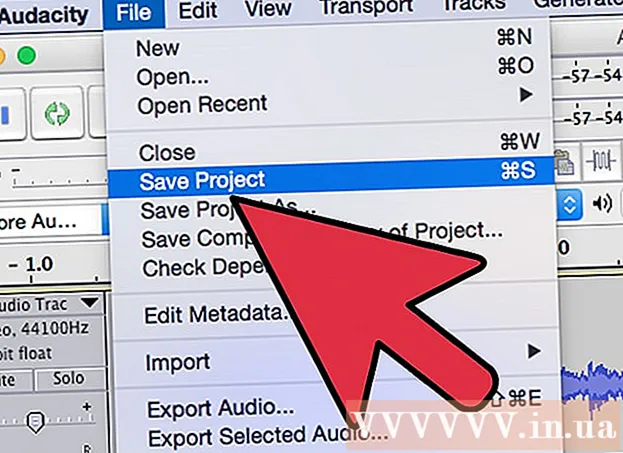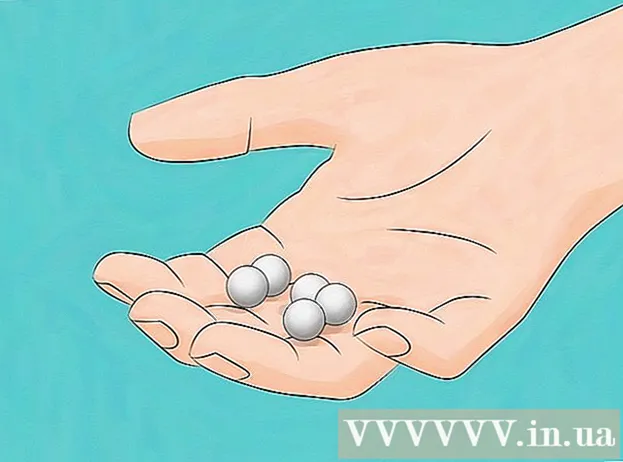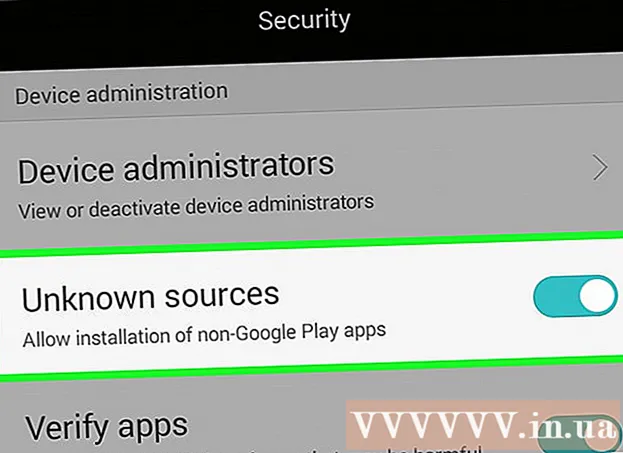Auteur:
Louise Ward
Date De Création:
9 Février 2021
Date De Mise À Jour:
1 Juillet 2024

Contenu
Pour mettre en place un réseau fiable chez vous, la première chose à faire est d'installer un routeur. Mais comment choisir le bon routeur? Et une fois que vous l'avez, comment vous installez-vous? Suivez ces instructions pour configurer correctement votre réseau sans fil (Wi-Fi) sécurisé.
Pas
Partie 1 sur 3: Configuration du routeur
Achetez un routeur sans fil. De nombreux facteurs déterminent quel est le meilleur routeur pour vous. Il s'agit notamment de la distance, des interférences, du taux de transfert et de la sécurité.
- L'un des facteurs les plus importants à prendre en compte lors de l'achat d'un routeur est la distance qui le sépare de vos appareils sans fil. Habituellement, plus un routeur est cher, plus un routeur a d'antennes et, par conséquent, fournit une connexion plus stable sur de longues distances.
- Le bruit du signal est un autre facteur à prendre en compte. Si vous possédez plusieurs appareils fonctionnant sur la bande 2,4 GHz, tels que des fours à micro-ondes et des téléphones sans fil, ils peuvent interférer avec le signal Wi-Fi. Les routeurs plus récents peuvent fonctionner dans la bande 5 GHz. C'est une bande moins utilisée et donc moins de bruit. L'inconvénient est qu'un signal de 5 GHz ne transmet pas jusqu'à 2,4 GHz.
- La vitesse de transfert est également une caractéristique à considérer. Les nouveaux routeurs sont censés pouvoir transférer des données à des vitesses allant jusqu'à 450 Mbp. Bien qu'il puisse être utile de transférer des données entre deux ordinateurs sur le même réseau, cela n'augmentera pas votre vitesse Internet globale comme cela est spécifié par votre fournisseur de services réseau. Il existe trois principales options de vitesse du routeur: 802.11g (54 Mbps) 802.11n (300 Mbps) et 802.11ac (450 Mbps). Dans celui-ci, sachez qu'à moins d'être placé dans une pièce vide et sans interférence, atteindre ces vitesses est presque impossible dans n'importe quel environnement.
- Enfin, assurez-vous qu'il s'agit du routeur doté de la sécurité sans fil la plus moderne - WPA2. C'est à peu près la norme pour chaque nouveau routeur. Cependant, si vous envisagez d'acheter un routeur d'occasion, c'est toujours un facteur à considérer. Les anciens algorithmes de chiffrement ne sont pas aussi sécurisés et la clé WEP peut être piratée en quelques minutes.

Connectez le routeur au modem (modem). Une fois que vous avez acheté votre routeur, vous devez le connecter au modem. Sur le routeur, les ports WAN / WLAN / Internet sont situés sur le panneau arrière. Utilisez un câble Ethernet standard pour connecter ce port au modem.- Assurez-vous que le routeur est branché et allumé.

Connectez l'ordinateur via un câble Ethernet. Cette étape n'est pas toujours nécessaire mais peut être très utile si vous souhaitez configurer votre routeur sans fil avant d'y connecter des périphériques sans fil. La connexion d'un ordinateur via un câble physique vous permettra de corriger les paramètres sans fil sans perdre votre connexion au routeur.- Pour une efficacité optimale dans la configuration de votre routeur, gardez-le à côté de votre ordinateur pendant que vous effectuez les réglages. Une fois configuré, vous pouvez déplacer le routeur vers son emplacement.
Partie 2 sur 3: Configuration du routeur

Installez le logiciel du routeur inclus. Tous les routeurs ne sont pas fournis avec un logiciel à installer. Mais si c'est le cas, installez ce logiciel sur l'ordinateur qui est connecté au routeur via un câble Ethernet. L'utilisation du logiciel fourni rend la configuration de votre routeur beaucoup plus pratique que de devoir passer par le menu de configuration.- Utilisez un logiciel de dénomination pour votre réseau sans fil et sélectionnez le type de sécurité que vous souhaitez utiliser. Sélectionnez WPA2 pour le réseau le plus sécurisé. Ensuite, choisissez un mot de passe et continuez.
- La plupart des logiciels de routeur détecteront automatiquement vos paramètres Internet. Ce sont les informations dont votre routeur a besoin pour interpréter la connexion Internet et la transmettre à tous vos appareils connectés sans fil.
Ouvrez la page de configuration du routeur. Si votre routeur n'a été fourni avec aucune installation de logiciel, vous devrez vous connecter à la page de configuration de votre routeur via un navigateur Web. Ouvrez le navigateur que vous souhaitez utiliser et entrez l'adresse Web du routeur. Il s'agit généralement de 192.168.1.1 ou 192.168.0.1. Reportez-vous aux manuels d'instructions fournis avec l'appareil pour l'adresse exacte.
- Il vous sera demandé votre nom d'utilisateur et votre mot de passe pour continuer à accéder à la page de configuration du routeur. Ils sont également inclus dans les manuels fournis avec votre routeur. Le nom d'utilisateur par défaut est généralement: admin et le mot de passe par défaut est généralement: password ou admin. Vous pouvez trouver des informations de connexion spécifiques pour votre modèle de routeur sur PortFoward.com.
Entrez vos informations de connexion Internet. Ceux-ci incluent l'adresse IP et les informations DNS de votre fournisseur de services Internet. La plupart des routeurs remplissent eux-mêmes ces informations. S'ils ne sont pas remplis automatiquement, contactez votre fournisseur d'accès Internet pour obtenir les informations que vous devez saisir.
Définissez les paramètres sans fil. La plupart des routeurs ont une section Paramètres sans fil en haut du menu du routeur. Dans cette section, vous pouvez activer ou désactiver le signal sans fil, renommer le réseau et définir le cryptage.
- Pour nommer le réseau, sélectionnez le champ SSID. C'est le nom qui sera affiché sur tous les appareils qui détectent votre réseau. Si vous vivez dans une zone bondée, n'incluez aucune information identifiable dans votre SSID, car toute personne utilisant l'appareil sans fil le verra.
- Assurez-vous de définir le cryptage sur la dernière version autorisée par votre routeur. Dans la plupart des cas, ce serait WPA2. WPA2 fonctionne avec un seul mot de passe. Vous pouvez saisir tout ce que vous voulez. Les mots de passe sont hautement sécurisés et sont composés de lettres majuscules et minuscules, de chiffres et de symboles.
Appliquez vos paramètres. Lorsque l'ajustement des paramètres est terminé, assurez-vous de cliquer sur le bouton Appliquer ou Enregistrer les modifications dans la page de configuration de votre routeur. Le traitement du routeur prendra un certain temps et vos nouveaux paramètres prendront effet.
Choisissez où localiser le routeur. Pour obtenir le meilleur signal possible, essayez de placer le routeur dans un emplacement central. N'oubliez pas que toute obstruction, comme les murs ou les portes, réduira le signal. Si votre maison a plusieurs étages, vous devriez envisager d'utiliser plusieurs routeurs pour assurer la couverture souhaitée.
- N'oubliez pas que le routeur doit être physiquement connecté au modem.Cela peut limiter votre choix d'emplacements de routeur.
Partie 3 sur 3: Connexion au routeur
Connectez l'appareil au réseau. Une fois que le routeur a émis un signal sans fil, vous pouvez vérifier la connexion à l'aide d'un appareil Wi-Fi, tel qu'un autre ordinateur, smartphone, tablette, etc. pour rechercher des réseaux sans fil.
- Recherchez de nouveaux réseaux. Sous Windows, cliquez sur l'icône réseau dans la barre d'état système située dans le coin inférieur droit de l'écran. Sélectionnez Se connecter à un réseau et recherchez votre SSID. Sur un Mac, cliquez sur l'icône AirPort, qui ressemble à une courbe à trois lignes dans la barre de menus. Choisissez votre SSID dans la liste des réseaux disponibles.
Entrer le mot de passe. Si le cryptage WPA2 est activé, vous devrez entrer un mot de passe pour accéder au réseau. Si vous utilisez un ordinateur personnel, vous pouvez désactiver la fonction de masquage des caractères sur certains systèmes pour rendre le mot de passe saisi plus facile à voir.
Testez votre connexion. Une fois sur le réseau, attendez un moment pour obtenir une adresse IP. Ouvrez votre navigateur et essayez de visiter un site Web que vous ne ferez normalement pas (pour vous assurer que le site Web n'est pas chargé de la mémoire). publicité